Hàm INDIRECT chính là chìa khóa giúp bạn làm điều đó! Trong thế giới bảng tính Excel, việc tham chiếu đến các ô, vùng dữ liệu hoặc thậm chí là các tệp khác một cách linh động là vô cùng quan trọng.
Bài viết này sẽ giúp bạn khám phá hàm INDIRECT – một công cụ mạnh mẽ giúp bạn thao tác dữ liệu một cách dễ dàng và hiệu quả.
## I. Hàm INDIRECT Là Gì? Tại Sao Nên Sử Dụng Hàm INDIRECT?
Hàm INDIRECT là một hàm tham chiếu trong Excel, cho phép bạn tham chiếu đến các ô, vùng hoặc trang tính khác một cách gián tiếp. Thay vì tham chiếu trực tiếp đến địa chỉ ô, bạn sử dụng một chuỗi văn bản đại diện cho địa chỉ đó. Điều này mang lại sự linh hoạt đáng kể cho việc xây dựng công thức và xử lý dữ liệu.
Cú pháp:
=INDIRECT(ref_text, [a1])
Trong đó:
- ref_text: Chuỗi văn bản đại diện cho địa chỉ ô hoặc vùng bạn muốn tham chiếu.
- [a1]: (Không bắt buộc) Xác định kiểu tham chiếu (A1 hoặc R1C1). Mặc định là A1.
Ưu điểm của hàm INDIRECT:
- Tăng tính linh hoạt: Thay đổi tham chiếu một cách dễ dàng bằng cách sửa đổi chuỗi văn bản, giúp bạn tạo ra các công thức động và dễ thích nghi.
- Kết hợp với các hàm khác: Sử dụng INDIRECT với các hàm như SUM, AVERAGE, VLOOKUP để thực hiện các phép tính phức tạp trên dữ liệu được tham chiếu gián tiếp.
- Rút gọn công thức: Thay vì viết các công thức dài dòng, INDIRECT giúp bạn tham chiếu đến các vùng dữ liệu lớn hoặc phức tạp một cách gọn gàng.
- Tự động hóa: Kết hợp với các hàm khác để tự động hóa các tác vụ lặp đi lặp lại.
II. Cách Sử Dụng Hàm INDIRECT Trong Excel Qua Các Ví Dụ Cụ Thể
1. Tham Chiếu Gián Tiếp Đến Một Ô
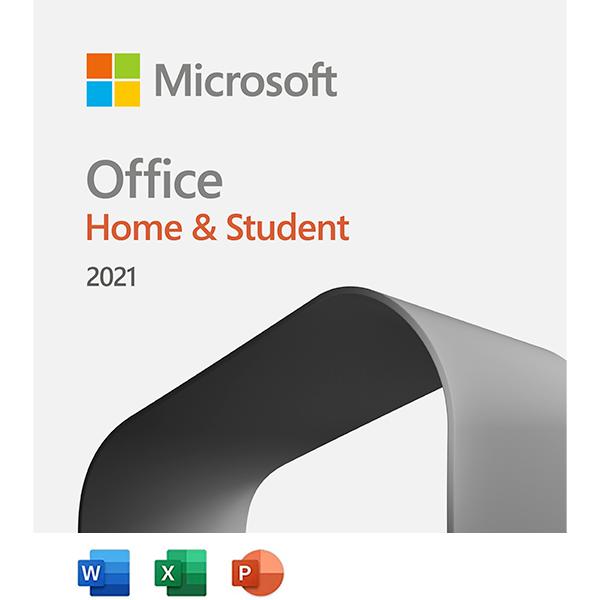 Ví dụ minh họa hàm INDIRECT với các vùng đã đặt tên.
Ví dụ minh họa hàm INDIRECT với các vùng đã đặt tên.
Giả sử bạn có giá trị “10” trong ô A1 và muốn lấy giá trị này một cách gián tiếp. Bạn có thể sử dụng hàm INDIRECT như sau:
=INDIRECT("A1")
Kết quả trả về sẽ là “10”.
2. Tham Chiếu Đến Một Vùng Dữ Liệu Đã Đặt Tên
Bạn có một vùng dữ liệu từ A1:A10 được đặt tên là “DoanhSo”. Để tính tổng giá trị trong vùng này, bạn có thể sử dụng:
=SUM(INDIRECT("DoanhSo"))
3. Tham Chiếu Đến Một Trang Tính Khác
Giả sử bạn có một trang tính khác tên là “Sheet2” và muốn lấy giá trị trong ô A1 của trang tính này. Bạn có thể sử dụng:
=INDIRECT("Sheet2!A1")
4. Kết Hợp Hàm INDIRECT Với Các Hàm Khác
Bạn có thể kết hợp hàm INDIRECT với các hàm khác để thực hiện các phép tính phức tạp. Ví dụ, để tìm giá trị lớn nhất trong một vùng được tham chiếu gián tiếp, bạn có thể sử dụng:
=MAX(INDIRECT("B2:B10"))
III. Một Số Lỗi Thường Gặp Khi Sử Dụng Hàm INDIRECT
- Lỗi #REF!: Thường xảy ra khi chuỗi văn bản trong hàm INDIRECT không phải là một địa chỉ ô hợp lệ.
- Lỗi #NAME?: Xảy ra khi tên hàm INDIRECT bị nhập sai hoặc tên vùng được tham chiếu không tồn tại.
IV. Lời Kết
Hàm INDIRECT là một công cụ mạnh mẽ trong Excel, cho phép bạn thực hiện các thao tác tham chiếu dữ liệu một cách linh hoạt và hiệu quả. Qua bài viết này, hy vọng bạn đã nắm được cách sử dụng hàm INDIRECT cũng như ứng dụng nó vào công việc của mình.